Table of contents
当我们试图卸载一个名为""的讨厌的程序时,客户的电脑上出现了以下错误。 储蓄公牛过滤器 "(或" 储蓄牛 ") : " 此Windows安装程序包有问题。 此安装完成所需的DLL无法运行。 联系你的支持人员或软件包供应商"。
该错误出现的原因可能是程序安装被破坏或在同一台计算机上执行恶意软件清理程序后,没有事先从Windows中卸载。 因此,我们再次安装了不需要的程序,以尝试从Windows控制面板(添加/删除程序)中再次卸载它。 但" Windows安装程序包.DLL无法运行 经过一些测试,我们最终找到了以下解决方案来绕过""。 Windows安装程序包.DLL无法运行 "的问题。

如何解决 "Windows安装程序包问题......需要DLL "的错误,当你试图从电脑上卸载一个程序时
第1步:下载微软的Windows安装和卸载工具。
1. 导航到以下链接:https://support.microsoft.com/mats/program_install_and_uninstall/
2a. 点击" 高级-下载到不同或断开连接的计算机上运行 "选项...
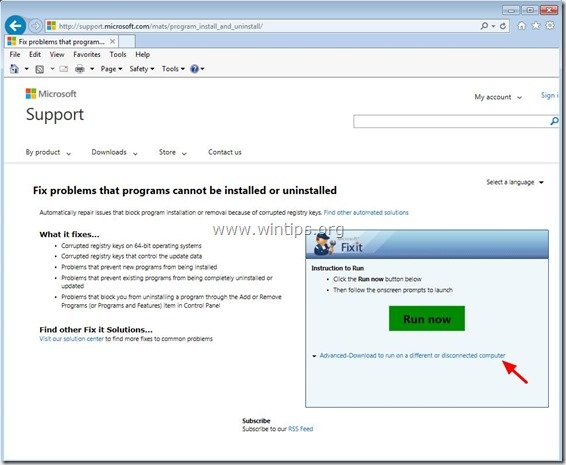
... 和 c 舔着""。 下载 "按钮。
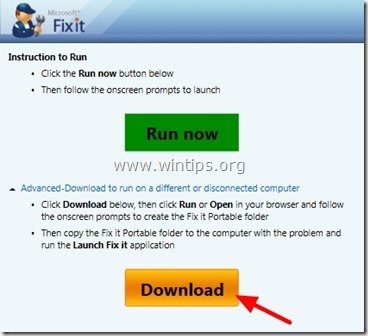
3. 当询问时,请点击" 运行 ”.
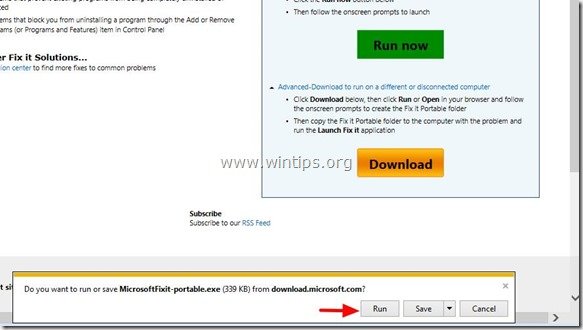
4. “ 接受 "的许可协议。
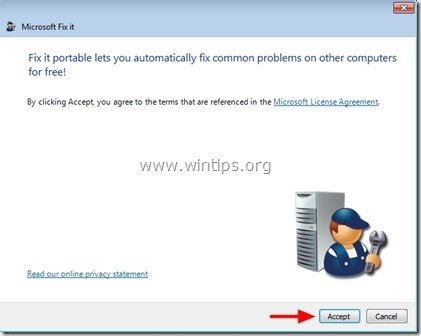
5. 点击" 浏览 "按钮,以便选择" 修复它的便携性 "的效用将被保存。
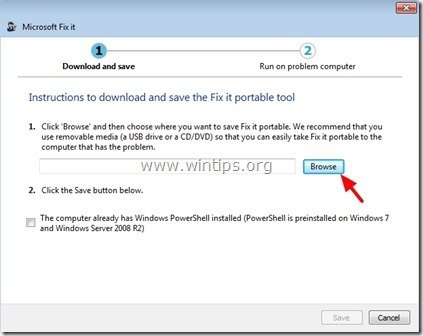
6. 指定一个地点(例如,你的 桌面 )来保存""。 修复它的便携性 "工具,并按" OK ”
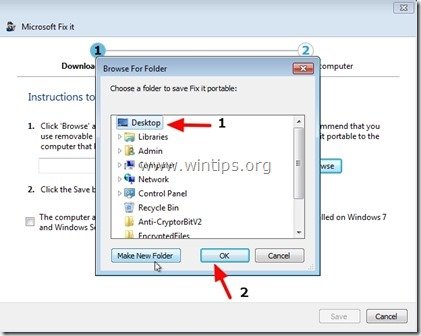
7. 在" 下载并保存 "屏幕,按" 拯救 "按钮。
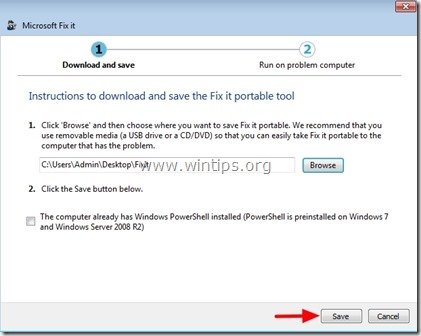
8. 等到" 微软修复便携式 "工具被下载并保存到你的电脑上。

9. 最后阅读关于如何使用""的说明。 修复它的便携性 "工具,并按下" 完成 "按钮。

第二步:如何使用 "Fix it portable "工具绕过 "Windows Installer package DLL "卸载错误。
1. 浏览到你保存""的位置。 修复它的便携性 "实用程序(例如,你的" 桌面" ),并打开" 修复它的便携性 "文件夹。
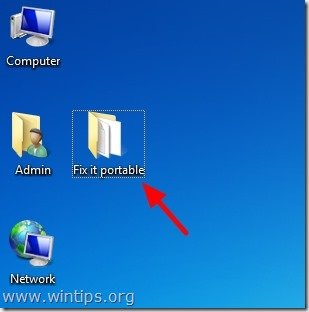
2.双击 以""的方式运行。 启动修复它 "的应用。

{按" 是 ",在" 用户账户控制(UAC) "的警告信息,如果问到的话。}
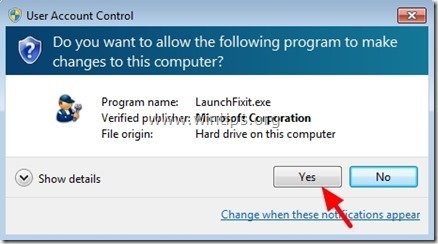
3. 在第一个屏幕上,点击" 安装或升级软件或硬件 "选项...

4 ...然后向下滚动窗口,按""。 现在就跑" 旁边的""按钮。 修复程序无法安装或卸载的问题 "故障排除器 "选项。
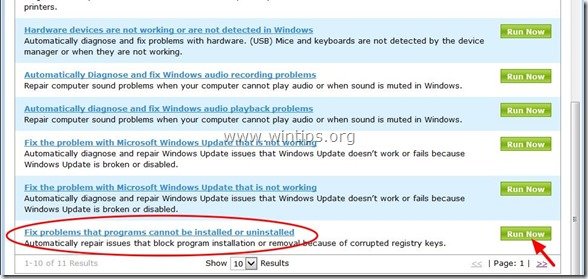
5. 在第一个屏幕上,点击" 检测问题并为我应用修复措施(建议)。 "选项。
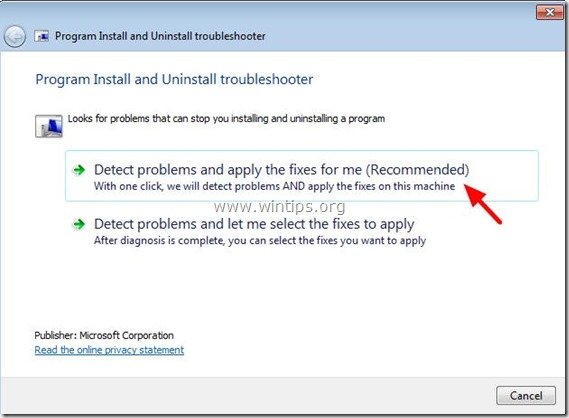
6. 选择" 卸载 "选项。
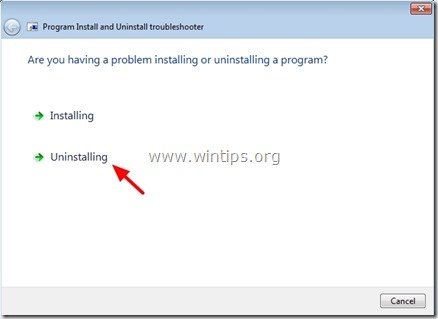
7. 选择你要卸载的不需要的程序(例如:" 储蓄过滤器 在我们的例子中是""),然后按""。 下一页 ”.
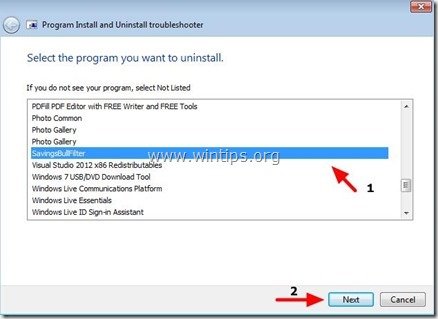
8. 按" 是的,尝试卸载 "选项,并等到" 修复它的便携性 "工具解决了你的问题。


9. 在" 故障排除完毕 "屏幕,查看 "修复状态"(如:修复),然后按" 下一页 "按钮。
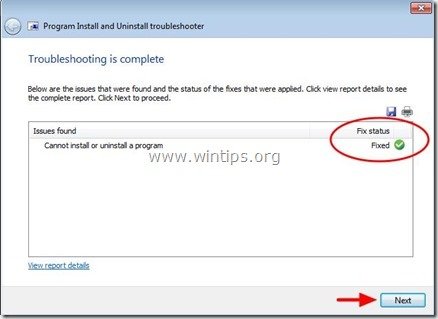
10. 在最后一个窗口,检查" 是的,问题已经得到了解决 "选项,并选择 "下一步"。
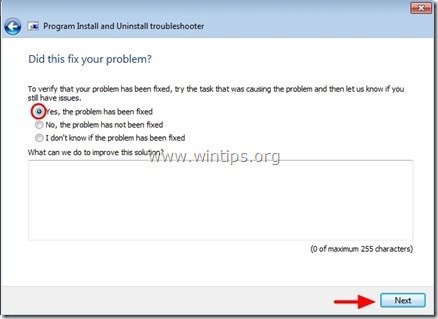
10.关闭 的"。 程序安装和卸载故障排除器 "效用。
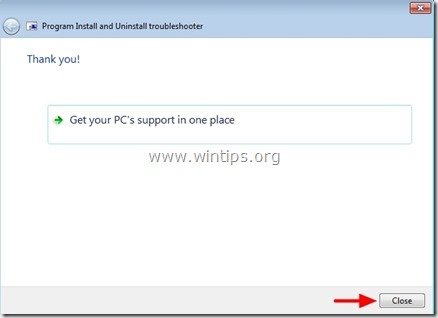
11. 最后导航到" 添加/删除程序 在你的控制面板中的 "程序和功能",以确保不需要的程序不再被列在已安装的程序列表中。
通知*。 如果不需要的程序一直出现在程序列表中,那么选择它并按""。 卸载 "正常情况下(这一次),卸载过程应该没有错误地完成。
就这样了。

Andy Davis
A system administrator s blog about Windows





